在 QQ 中共享屏幕有几种方法,具体取决于你的版本和需求。以下是几种常见的方法:
"方法一:使用 QQ 的屏幕共享功能 (推荐)"
1. "打开 QQ 并找到聊天窗口:" 你可以与单个人或多人进行屏幕共享。
2. "点击工具栏中的“共享”按钮:" 通常位于聊天输入框的上方,图标是一个带有箭头的屏幕。
3. "选择共享内容:"
"共享屏幕:" 这将共享你当前打开的整个屏幕。
"共享窗口:" 这将让你选择特定的应用程序窗口进行共享。
"共享桌面:" 这将共享你指定的桌面区域。
4. "选择共享方式:"
"实时共享:" 开始实时共享你的屏幕。
"录制共享:" 开始录制你的屏幕共享过程,并保存为视频文件。
5. "开始共享:" 点击“开始共享”按钮,你的屏幕将被共享给对方。对方将看到一个视频流,显示你的屏幕内容。
"方法二:使用 QQ 的文件传输功能 (简单文件)"
1. "打开 QQ 并找到聊天窗口。"
2. "点击工具栏中的“发送文件”按钮:" 图标是一个向上的箭头。
3. "选择要共享的屏幕截图或录屏文件:" 你可以使用 QQ 自带的截图工具或录屏工具来捕获屏幕内容,然后将其作为文件发送。
相关内容:
还在为远程会议频繁切换应用发愁吗?QQ共享屏幕功能让文件演示、方案讨论秒变高效,尤其适合在线课堂和团队协作。下面一起看下qq共享屏幕设置的操作方法。

一、qq怎么共享屏幕
我们以苹果手机QQ手机版为例进行演示介绍。
1、在手机上打开QQ后,进入到要共享屏幕的好友对话框页面,点击“+”图标。
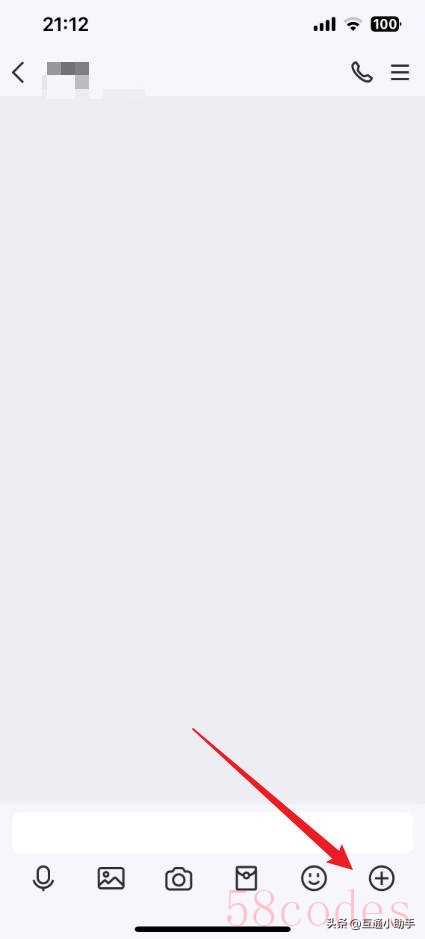
2、进入到下拉页面,向右侧滑动屏幕,找到并点击“屏幕分享”。
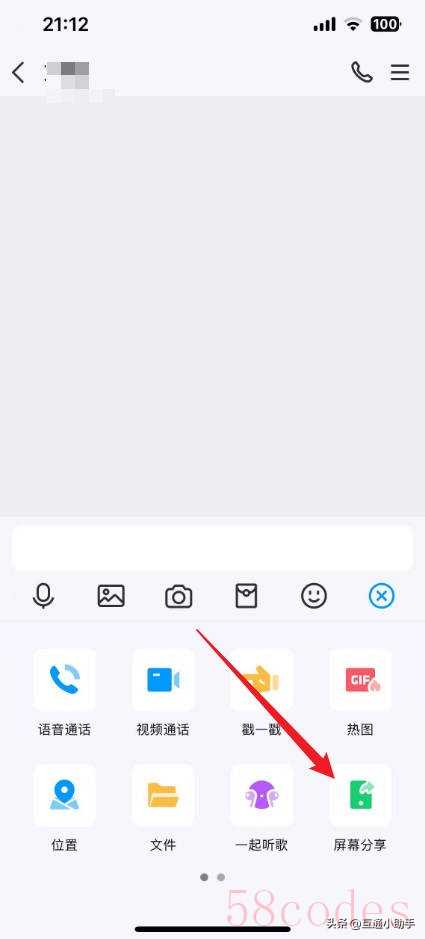
3、进入到安全提示页面,点击“开始分享”。
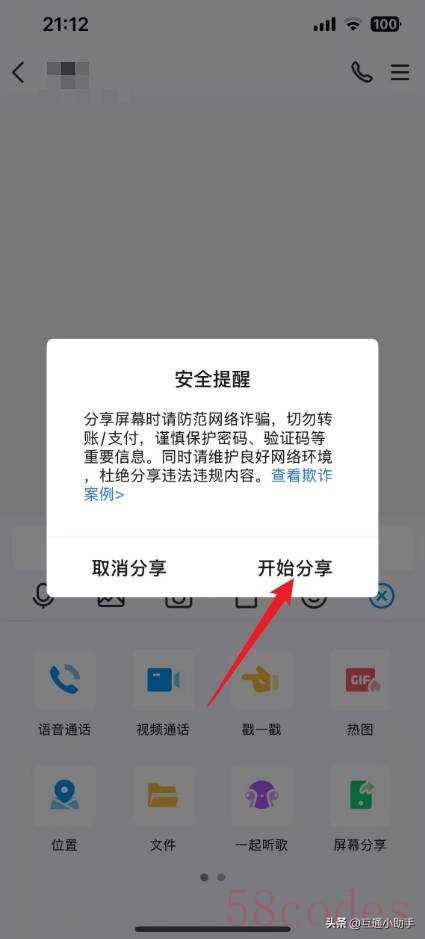
演示环境:
品牌型号:iPhone 16
系统版本:iOS 18.3
软件版本:QQ 9.1.50.610
二、qq共享屏幕设置的注意事项
1. 隐私保护:避免与陌生人或不可信的人共享屏幕,以免泄露个人信息或隐私。建议设置访问密码或码,确保只有授权用户可以加入屏幕共享。
2. 网络稳定性:确保网络连接稳定且带宽充足,以避免画面卡顿或延迟问题。
3. 设备检查:确保摄像头和麦克风正常工作,以便对方能够清晰地看到和听到共享内容。
4. 权限管理:关闭与共享内容无关的程序和窗口,避免影响共享效果。

 微信扫一扫打赏
微信扫一扫打赏
 支付宝扫一扫打赏
支付宝扫一扫打赏
